PDF를 Google Sheets로 변환하기

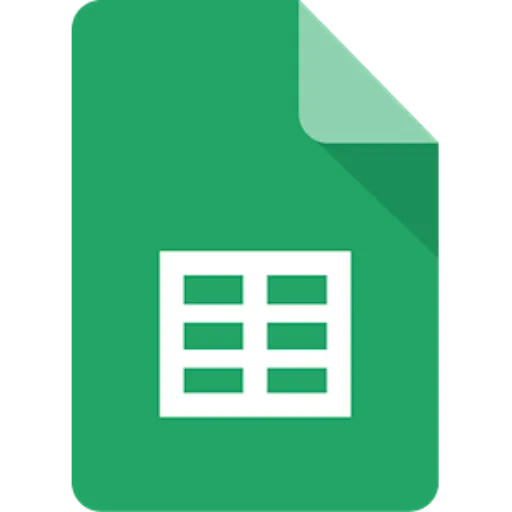
PDF에서 Google Sheets로 데이터를 옮겨야 하나요? 많은 비즈니스에서 PDF 같은 다양한 문서에서 데이터를 불러와 Google Sheets로 전송하는 작업이 필요합니다. 데이터 내보내기를 수동으로 반복하는 대신, 자동화 도구를 활용하면 시간과 비용을 획기적으로 절약할 수 있습니다.
Parseur의 PDF에서 Google Sheets로 변환 기능을 이용하면 복잡한 작업도 빠르고 쉽게 해결할 수 있습니다. 이 글에서는 코딩 없이 PDF를 Google Sheets로 효율적으로 변환하는 방법과 설정법, 실전 팁까지 자세히 안내합니다.
왜 PDF를 Google Sheets로 변환해야 할까요?
전 세계 5백만 개 이상의 기업이 매일 G Suite를 사용하고 있습니다. PDF와 Google Sheets는 업무의 핵심 도구로 널리 자리잡았습니다. 예를 들어 전자상거래 기업에서는 주문 확인서에 담긴 정보를 매일 Google Sheets로 수집해 팀과 실시간으로 공유합니다.
이처럼 Google Sheets 연동을 자동화하면, 데이터 처리 시간을 크게 단축하고 실수를 방지할 수 있습니다.
PDF 파일에서 수동으로 데이터를 추출하는 데 발생하는 문제점
한두 개의 문서라면 직접 복사·붙여넣기도 가능할지 모릅니다. 하지만 수십, 수백 개의 PDF 파일을 작업해야 할 때는 비효율적일 뿐 아니라 오류의 위험이 커집니다.
PDF에서 텍스트 추출하기도 쉽지 않은데, 추출된 정보를 또다시 Google Sheets에 옮기는 것은 반복적이면서 시간 소모적입니다.
특히 표 데이터를 수동으로 옮기기는 작업량이 더 늘어나 실수 확률도 커집니다.
PDF를 Google Sheets로 변환하는 주요 방법
효율적인 PDF에서 Google Sheets 변환기를 활용하면 문서에서 텍스트나 표를 자동으로 추출해 정돈된 데이터로 Google Sheets에 전송할 수 있습니다.
다음은 대표적인 PDF→Google Sheets 변환 방법입니다.
Google Docs를 이용해 PDF를 Google Sheets로 변환하기
Google Docs는 팀 간 협업을 위한 가장 대중적인 도구 중 하나입니다. PDF에서 텍스트를 읽어들여 사용할 수 있죠.
- Google Drive에 PDF 파일을 업로드합니다.
- 해당 PDF를 Google Docs로 엽니다.
- 필요한 데이터를 복사해 Google Sheets에 붙여넣습니다.
간단하지만, Google Docs 방식은 간단한 텍스트 위주의 PDF에는 적합합니다. 여러 데이터 필드가 있는 복잡한 표, 인보이스, 스캔본에는 제대로 동작하지 않는 경우가 많습니다.
온라인 PDF 변환기 활용
Cloud Convert, Tabula, PDFTables 같은 온라인 PDF 변환기를 사용하면 추가 설치 없이 데이터를 뽑아낼 수 있습니다. 다만, 추출 결과에서 필요한 부분만 다시 Google Sheets에 복사해야 하는 번거로움이 있습니다.
PDF 파서를 통한 자동 변환
PDF 파서 도구는 PDF 내 원하는 데이터만 빠르게 추출해 바로 Google Sheets에 연동할 수 있습니다. PDF가 도착하는 순간부터 자동으로 데이터가 Sheets로 업데이트되므로 반복 작업에서 해방됩니다.
일부 PDF 파서가 코딩을 요구하기도 하지만, Parseur처럼 전문가가 아니더라도 바로 사용할 수 있는 서비스도 있습니다.
PDF를 Google 스프레드시트로 무료로 변환할 수 있나요?
네, 무료 온라인 PDF 변환기도 있으나, 복잡한 PDF나 커스터마이즈가 필요하다면 제한이 있습니다. Parseur는 강력한 기능을 모두 제공하는 무료 요금제를 지원합니다.
Parseur로 PDF에서 Google Sheets로 변환하기
강력한 OCR 엔진이 내장된 Parseur를 활용하면 PDF를 쉽고 빠르게 Google Sheets로 변환할 수 있습니다. 반복적인 수동 작업이나 코딩 지식 없이도 자동화가 가능합니다.
Parseur는 영역 OCR과 동적 OCR을 모두 지원해 표와 데이터 필드를 빠짐없이 추출합니다.
어떻게 PDF를 Google Sheets로 변환하나요?
음식 배달, 부동산, 전자상거래 등 다양한 산업군에서 PDF 데이터를 Google Sheets로 전송하는 워크플로우가 필요합니다.
예시로, 온라인 커피숍을 운영하는 Jack의 사례를 살펴보겠습니다. 고객의 주문이 PDF로 생성되어 Jack에게 발송되는데, 그는 주문내역(상품, 고객정보, 주소 등)을 일일이 Google Sheets에 복사해 배달 업무를 관리합니다.
PDF에 표가 포함돼 있고 매일 수백 건의 주문이 몰릴 경우, 이런 수작업은 비효율적이고 지루할 뿐 아니라 시간이 많이 듭니다.
이 모든 과정을 자동화할 수 있다면 얼마나 좋을까요?
1단계: PDF→Google Sheets 변환기 설정
Parseur에서 무료 메일박스를 만들고 "인보이스" 옵션을 선택합니다. 원하는 경우, "이메일 및 문서(기본)"를 선택해 템플릿을 직접 구성해도 됩니다.
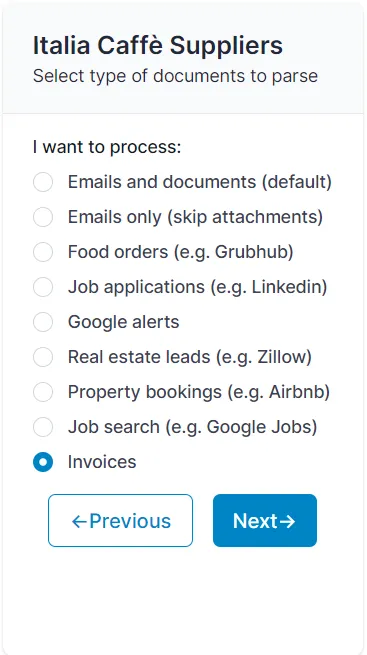
2단계: PDF를 Parseur로 전달하기
문서를 직접 드래그&드롭하거나, 이메일을 자동 전달 규칙으로 Parseur에 전송할 수 있습니다.
3단계: AI로 PDF 데이터 즉시 추출
맞춤형 템플릿 생성 방법을 참고해 추출하려는 데이터를 하이라이트하면 필요한 필드를 손쉽게 만들 수 있습니다. 다른 이메일 파서와 달리, 별도의 규칙 없이 표나 특정 필드도 쉽게 추출할 수 있습니다.
예를 들어, Jack이 Google Sheets에 보내고자 하는 필드는 아래와 같습니다:
- 인보이스 번호
- 인보이스 날짜
- 커피 품목명
- 소계
- 총합계
- 할인 금액
아래는 추출된 데이터 예시입니다.
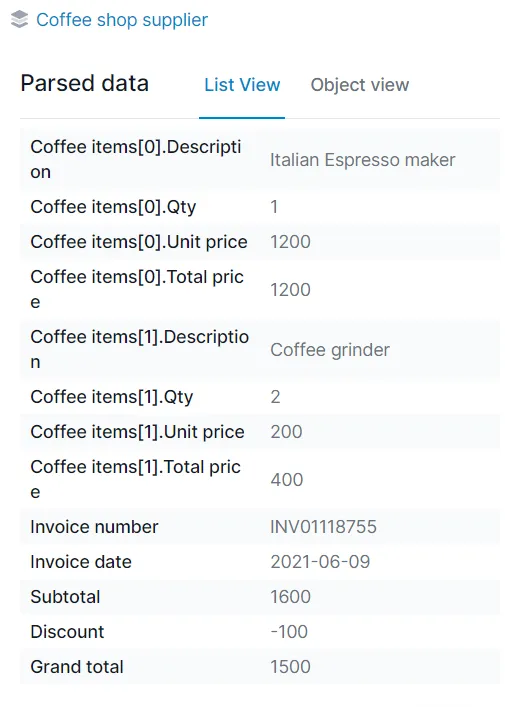
이후 해당 메일박스로 들어오는 모든 PDF 파일이 자동으로 처리됩니다.
4단계: 추출된 PDF 데이터를 Google Sheets로 전송
Parseur로 PDF에서 Google Sheets로 데이터를 내보내는 방법은 다음과 같습니다.
- Parseur의 내장 수식 사용
- Zapier 연동
- Make 연동
Parseur의 내장 Google Sheets 연동 수식
메일박스에서 "내보내기"를 클릭 후 "Sheets"를 선택하세요.
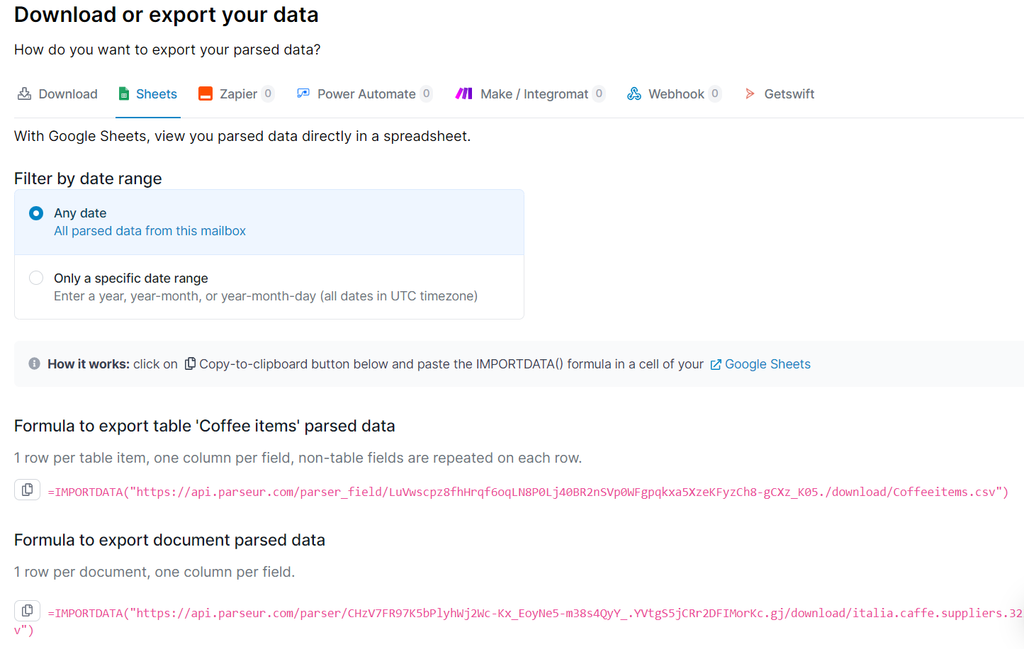
PDF에 표 데이터가 있었다면, 내장 수식 복사·붙여넣기만으로 각 행이 스프레드시트의 한 줄로 바로 기록됩니다.
주문별 항목이 각 행으로 정렬되어 효율적으로 관리할 수 있습니다.

Zapier 또는 Make를 통한 Google Sheets 통합
데이터 커스터마이즈가 필요하다면 Zapier 또는 Make와 Parseur의 네이티브 연동을 사용하세요.
모든 과정이 완전 자동화되어 수작업 없이 데이터가 실시간 이동합니다. Jack은 배송 작업에만 집중하며 비즈니스 생산성도 극대화할 수 있습니다.
Parseur를 사용한 PDF를 Google Sheets로 변환하는 과정은 아주 간단합니다. 누구나 쉽게 사용할 수 있고, 기술적 지식 없이도 즉시 데이터를 내보낼 수 있습니다.
지금 바로 무료 플랜에 가입하고 다양한 자동화 기능을 경험해 보세요!
Parseur 덕분에 이메일과 스프레드시트 사이에서 데이터를 입력하는 데 드는 시간이 줄었습니다. Google Sheets와의 통합 덕분에 매우 만족스럽습니다!
-- Cawdor Cars
FAQ
PDF를 스캔해서 Google Sheets로 변환할 수 있나요?
네. Parseur는 스캔된 PDF 문서에서도 데이터를 자동으로 추출해 Google Sheets로 전송할 수 있습니다.
PDF를 Google Sheets에서 편집할 수 있나요?
아니요. 하지만 PDF를 Google Sheets로 변환한 후에는 데이터를 자유롭게 편집할 수 있습니다.
PDF를 Google Sheets에 업로드할 수 있나요?
네, PDF를 Google Docs에서 열고 데이터를 복사해 Google Sheets에 붙여넣을 수 있습니다. 또, Parseur를 PDF→Google Sheets 변환기로 이용하면 더욱 간편하게 자동화할 수 있습니다.


Parseur는 이메일, PDF, 문서에서 텍스트를 추출하고 워크플로우를 자동화할 수 있는 강력한 문서 처리 소프트웨어입니다. Parseur의 모든 기능 보기.
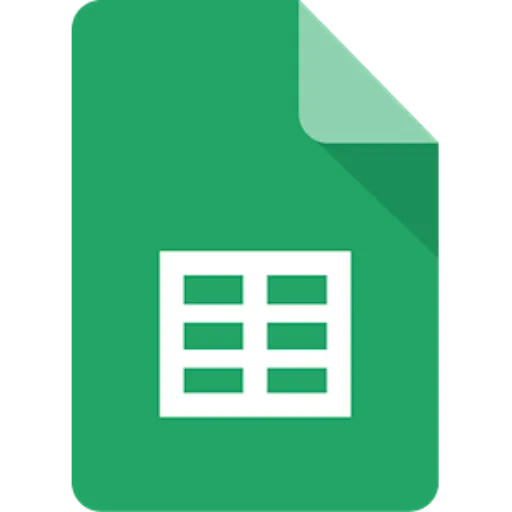
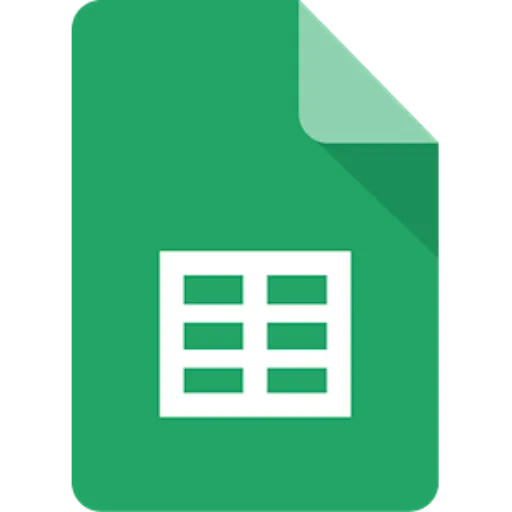
Google Sheets는 1위 온라인 스프레드시트 애플리케이션입니다. 고급 데이터 조작 및 협업 기능을 제공하여 회사의 표 형식 데이터를 저장, 분석 및 공유하는 최고의 솔루션입니다.


Zapier는 다양한 앱을 연결하여 반복 업무를 자동화하는 클라우드 기반 자동화 도구입니다. 여러 앱을 코딩 작업이나 개발자 없이 손쉽게 연동해 자동화할 수 있습니다.




